快速恢复win10系统桌面壁纸被恶性锁定无法修改的法子
时间:2021-10-18 09:21 编辑:admin
我们在操作win10系统电脑的时候,常常会遇到win10系统桌面壁纸被恶性锁定无法修改的情况,想必大家都遇到过win10系统桌面壁纸被恶性锁定无法修改的情况吧,那么应该怎么处理win10系统桌面壁纸被恶性锁定无法修改呢?我们依照1、打开“此电脑”,在地址栏中输入:%ProgramData%MicrosoftWindows 并按下回车键; 2、然后双击打开“SystemData”文件夹,将里面的内容清空;这样的步骤就行了;下面小编带领大家看看win10系统桌面壁纸被恶性锁定无法修改的具体步骤:
步骤如下:
1、打开“此电脑”,在地址栏中输入:%ProgramData%MicrosoftWindows 并按下回车键;
2、然后双击打开“SystemData”文件夹,将里面的内容清空;
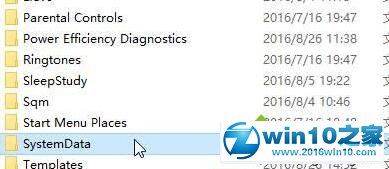 3、按下“Win+R”组合键打开运行,输入“regedit”点击确定打开注册表编辑器;
3、按下“Win+R”组合键打开运行,输入“regedit”点击确定打开注册表编辑器;
 4、在注册表中依次展开:HKEY_LOCAL_MACHINESOFTWAREMicrosoftWindowsCurrentVersionSystemProtectedUserData
4、在注册表中依次展开:HKEY_LOCAL_MACHINESOFTWAREMicrosoftWindowsCurrentVersionSystemProtectedUserData
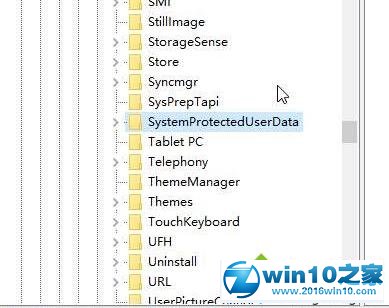
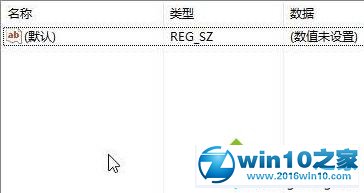
步骤如下:
1、打开“此电脑”,在地址栏中输入:%ProgramData%MicrosoftWindows 并按下回车键;
2、然后双击打开“SystemData”文件夹,将里面的内容清空;
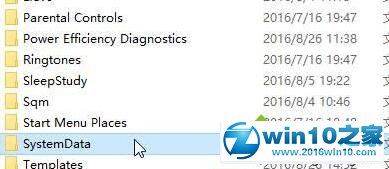

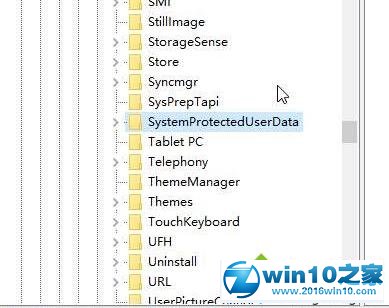
5、在右侧仅保留“默认”值,其他多余的全部删除,删除之后,重启计算机即可需改壁纸。
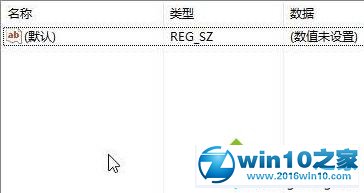
Win10桌面壁纸被锁定无法更改的解决方法就介绍到这里了。按照上述步骤操作后,我们就能再次给电脑换上美美的桌面壁纸了。
通过小编的解答,大家都知道该怎么解决win10系统桌面壁纸被恶性锁定无法修改的解决方法了吧大家都会操作了吗?小编就讲解到这里了,我们下期再会!


















共0条
以上留言仅代表用户个人观点,不代表本站立场
立即评论